Pokyny na vytváranie tabuliek v programe Excel - možnosti tohto nástroja

- 4763
- 508
- Zoltán Maslo
V balíku aplikácií Microsoft Office, Excel, známy každému používateľovi, si zaslúži samostatnú pozornosť. Mnohí boli schopní vyhodnotiť úroveň vybavenia, ktoré prináša pri práci s číslami a poliami. Toto je obrovská tabuľka, ktorá môže uľahčiť riešenie matematických a komerčných úloh a pozostáva z buniek, stĺpcov a jednotlivých listov.

Ako vytvoriť tabuľku v Exceli manuálne
Používatelia začiatočníkov budú užitoční na krok -bývalo pokyny, ako vytvoriť stôl v programe Excel a robiť to vlastnými rukami bez toho, aby ste sa uchýlili k pomoci špecialistov na tretie strany. Zvyčajne najskôr vytvorte a ozdobte názov, ktorý sa tiež nazýva uzáver súboru. Názov označuje tému tabuľky, ktorá často vyzerá ako kategória tovaru alebo položiek. Môže to byť názov produktu alebo podobne.
Často je to tento stĺpec alebo čiara, ktorý je vyrobený viditeľným. Toto sa ľahko podarí kurzívou alebo odvážnym písmom. Excel tiež zabezpečuje uvoľňovanie bunky s farbou. To vám umožní kresliť tabuľku živšie a zvýšiť nezabudnuteľné informácie. Takáto bunka bude výraznejšia na pozadí ostatných, a to je často potrebné na asimiláciu obsiahnutých údajov. Na tento účel musí používateľ prejsť do sekcie „panela nástrojov“ a už v nej nájde kartu „Písmo“. Tu sa ponúkne rôzne nástroje, aby sa vytvorila nezabudnuteľná bunka alebo ich blok.
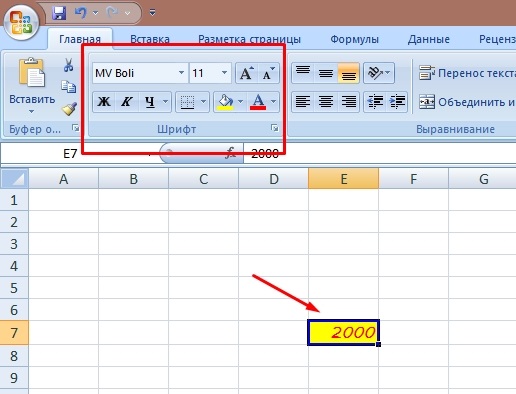
Ak je všetko jasné, pokiaľ ide o klobúk a názov, potom je potrebné vyplniť ďalšie stĺpce alebo stĺpce. Toto je najťažší postup z hľadiska času stráveného. Po zadaní informácií by tabuľka pre figuríny mala byť označená hranicami. V opačnom prípade to bude vyzerať zle a pri tlači nebude vôbec ako stôl. To sa deje nasledovne: potrebné polia dátového poľa sa vyznačujú kurzorom a potom ich hranice, ktoré je potrebný v časti „písmo“.
Nie je žiadnym tajomstvom, že spoločnosť Microsoft Excel bola vyvinutá a udržiavaná hlavne pre prácu s číslami a je analytickou aplikáciou. Nielenže vytvorí možnosť tabuľky na prezentáciu údajov. Toto je skôr program práce s vzorcami a je navrhnutý na riešenie problémov súvisiacich s výpočtami. Ak sa chcete naučiť tieto zručnosti, môžete začať s najjednoduchšou funkciou - výpočet súčtu stĺpca. Na tento účel je potrebné prideliť požadované množstvo údajov a kliknúť na ikonu „avtosumma“. Excel automaticky zloží všetky čísla z prideleného poľa.
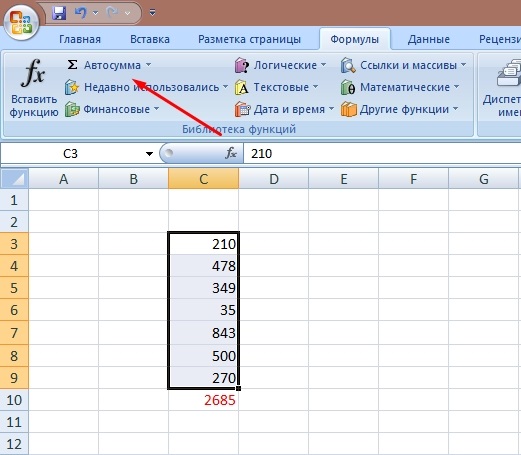
Ako automaticky vytvoriť tabuľku v programe Excel
Ak chcete pracovať v Exceli s tabuľkami ešte efektívnejšie, musíte ich byť schopní ich vytvoriť v automatickom režime. Za týmto účelom je aplikácia vybavená potrebnou funkciou. Z obvyklého rozsahu údajov môžete vytvoriť úplnú a vzájomne prepojenú objekt s jeho nadpisom, štruktúrou. V porovnaní s jednoduchou škálou údajov bude mať veľa výhod.
Aby sme vytvorili automatickú tabuľku, je potrebné vyplniť údaje z určitého počtu buniek av sekvencii, ktorú potrebujeme. Teraz sa dokončený rozsah prevedie do tabuľkového formátu. To sa deje podľa nasledujúceho scenára:
- Zdôrazňujeme rozsah buniek pomocou kurzora myši.
- Hľadáme tabuľku sekcie „Vložte“ sekciu „. V ňom opäť vyberte položku „tabuľka“. Na zjednodušenie tohto algoritmu môžete použiť kombináciu klávesov Hot „Ctrl + T“.
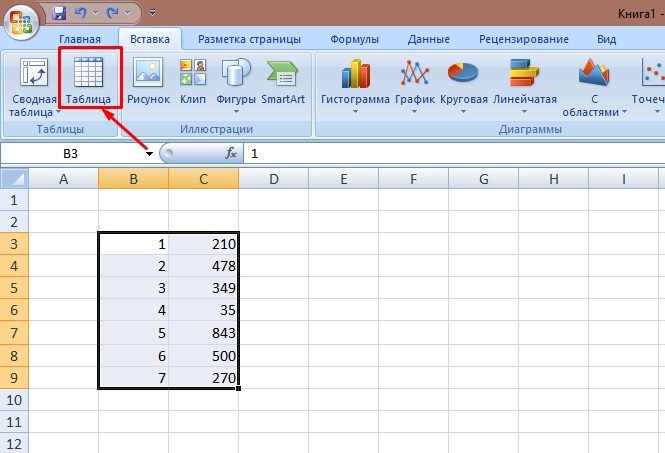
- Ďalej na obrazovke bude kompaktné dialógové okno. Má možnosť upraviť vybranú oblasť tabuľky. Je potrebné si všimnúť nadpisy, ktoré sú v prvom riadku (zvyčajne horná).
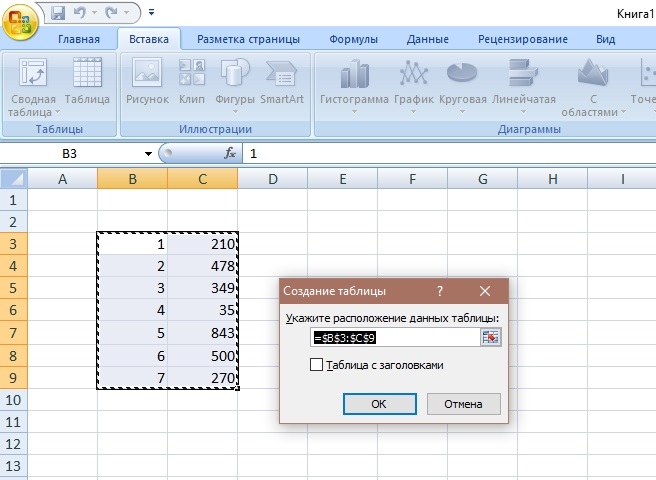
- Ak nás vzhľad vyhovuje, kliknite na tlačidlo „OK“. Dané množstvo buniek sa automaticky preformátuje do znamenia.
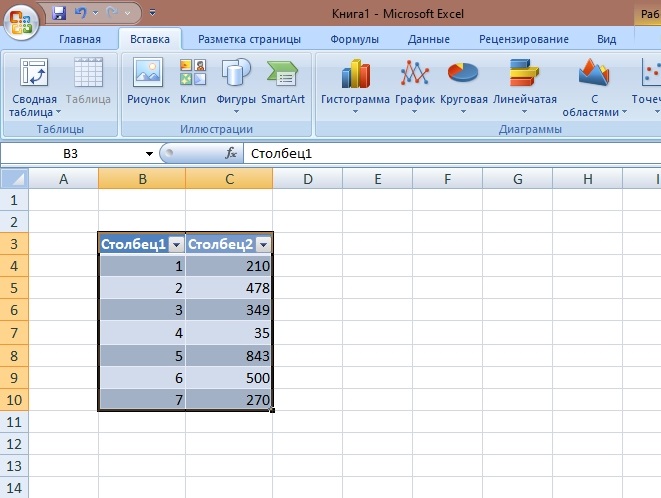
Ako vidíte, môžete v priebehu niekoľkých minút urobiť stôl v Exceli. V predvolenom nastavení samotná aplikácia nastaví názov typu tabuľky 1, 2 atď. Môže sa zmeniť na požadovaný názov. To je užitočné najmä vtedy, keď je potrebných niekoľko listov tabuľkových druhov. Tým sa uľahčí vyhľadávanie požadovaných informácií.
Je zaujímavé, že môžete nielen zariadiť možnosť tabuľky, ale tiež ju odstrániť. Ak to chcete urobiť, vyberte skupinu buniek a prejdite do záložky „Designer“. Hľadáme sekciu s názvom „Služba“ a v nej budeme musieť „previesť na rozsah“. Zostáva kliknutím na „áno“ v vznikajúcom dialógovom okne. Namiesto taniera dostaneme celý rad buniek, ale všetky údaje v ňom budú uložené a budú k dispozícii na úpravu.
Výzdoba
Hotová tabuľka je možné vždy naformátovať alebo upraviť tak, aby sa jeho vzhľad prezentoval. Začnime teda kartou „Designer“, ktorá má veľa užitočných nástrojov pre prácu.
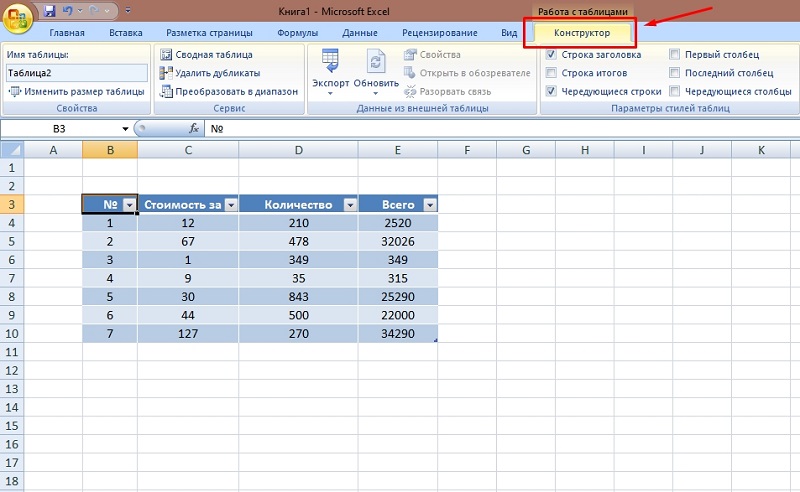
Tu je realistické vykonávať nasledujúce operácie:
- Pridajte riadok s názvom alebo odstráňte ako zbytočné;
- Formát umiestnenia riadkov je vyrobený tak, aby sa striedal;
- opraviť klobúk;
- Požadovaný stĺpec je zvýraznený tučným písmom;
- Odstráňte automatický filter a t. D.
Dobré výsledky sa získajú, ak sa používateľ rozhodne urobiť zmenu štýlu. Na karte „Designer“ nájdeme skupinu akcií s názvom „Table Styles“. Všetky možné štýly nájdete kliknutím na „Ďalšie parametre“. Vyberte požadovaný formát štýlu alebo obsahu a použite ho na celý súbor.
V tomto procese môže byť potrebné pridať reťazec alebo stĺpec. To sa dá dosiahnuť jednou z nasledujúcich metód:
- Nájdite prázdny najbližší stĺpec alebo čiaru, ktorá priamo susedí s doskou. Po pridaní akýchkoľvek informácií sa automaticky pripojí.
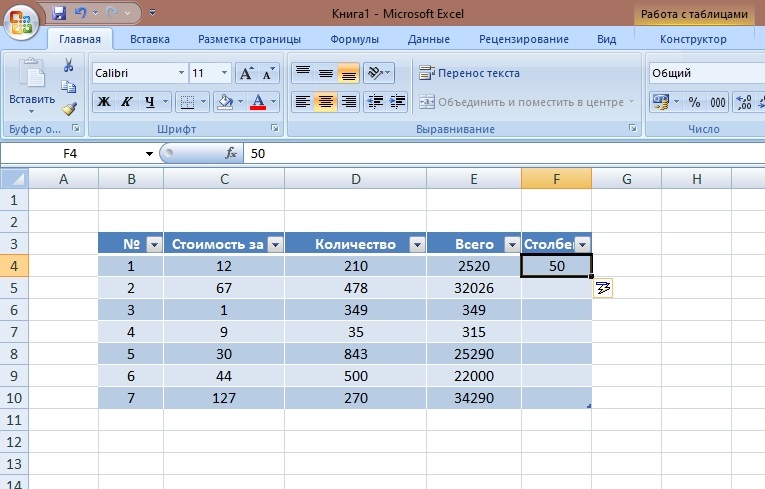
- Vyzdvihnite pravý roh načrtnutého rozsahu pomocou kurzoru a rozšírite ho. V takom prípade bude tiež možné pridať nový stĺpec alebo linku.
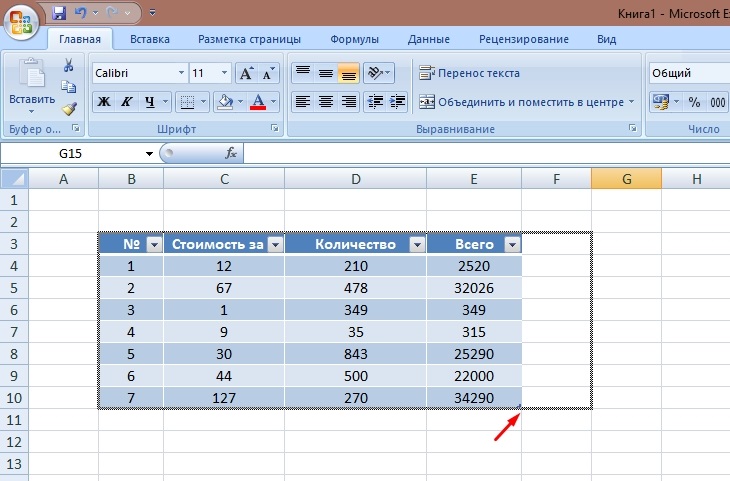
Používateľ tiež možno bude musieť odstrániť prvky vo forme jednotlivých buniek, čiary alebo stĺpcov. Na odstránenie údajov z bunky stačí stať sa na ňom kurzorom a stlačte kláves Delete na klávesnici. Ak potrebujete odstrániť niekoľko riadkov alebo reproduktorov, potom vynikajú kurzorom a potom pomocou kliknutia na tlačidlo pravého myši sa zvolí príkaz „Odstrániť riadok alebo stĺpec“.
Funkcia „plnenie buniek“ je pri navrhovaní veľmi výhodná. V príslušnej farbe nájdete na karte „Fonts“ vhodnú farbu - tu je tu uvedených veľa základných farieb a ich odtieňov. Takáto operácia urobí akýkoľvek blok rozpoznateľnejším stĺpcom, riadok v tabuľke. Napríklad nalievanie farby čiary s konečnými hodnotami výpočtov pomáha dobre.
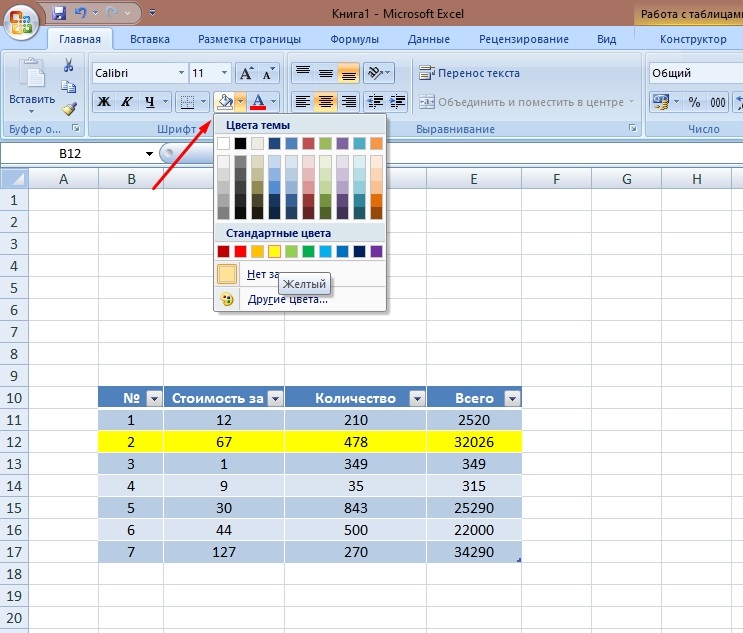
Preto nie je ťažké vytvoriť a navrhnúť stôl v Exceli, ak máte trochu trpezlivosti a túžby objaviť nové vedomosti pre seba. S tým môžete prácu značne zjednodušiť. Matematické možnosti umožňujú uľahčiť účtovníctvo, a to môže byť mimoriadne dôležité pre skladové a účtovné operácie. Funkčnosť aplikácie je taká veľká, že bude vypočítať akúkoľvek zložitosť v priebehu niekoľkých sekúnd. Neustále štúdium programu Excel a jeho schopností bude užitočné pre účtovníkov, ekonómov a širokých profilov analytikov.
- « Ako nainštalovať aplikáciu Cool Reader Application a použiť
- Ako pridať a používať písma vo Photoshope »

